КРОС: Авторизация оператора — различия между версиями
Материал из ЭЛЕСТА
| Строка 19: | Строка 19: | ||
[[Файл:ArmConnection.png|border|]] | [[Файл:ArmConnection.png|border|]] | ||
| − | В случае необходимости указать порт для подключения вручную, снимается чекбокс с пункта "Автоматическое определение порта" и в поле "Порт подключения АРМ" вносятся изменения.< | + | <p>В случае необходимости указать порт для подключения вручную, снимается чекбокс с пункта "Автоматическое определение порта" и в поле "Порт подключения АРМ" вносятся изменения.</p> |
[[Файл:armport.jpg]] | [[Файл:armport.jpg]] | ||
Версия 15:06, 12 августа 2019
Для авторизации в АРМ необходимо ввести логин и пароль от учетной записи, которая имеет соответствующие права доступа для работы с АРМ.
Настройка учетных записей производится на сервере КРОС
Охрана-Учетные записи
По умолчанию доступ к работе в АРМ имеет
Администратор (логин admin, пароль admin) Инженер (логин tech, пароль tech)
Примечание: Подробнее о правах доступа к АРМ: Учетные записи
После успешной авторизации попадаем в КРОС: Главное окно АРМ
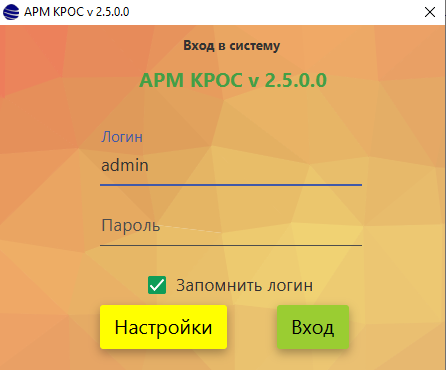
В "Настройках подключения" задается IP-адрес или DNS компьютера, на котором располагается сервер КРОС.
- Если АРМ и сервер КРОС установлены на одном компьютере, необходимо установить чекбокс "локально" напротив поля "Адрес сервера".
- Если АРМ и сервер КРОС установлены на разных компьютерах в одной локальной сети, прописывается локальный адрес сервера.
- В случае нахождения сервера за пределами "локальной сети" в АРМ прописывается внешний адрес сервера.
- В случае использования облачного сервера Jupiter8.ru, в поле "Адрес сервера" необходимо ввести адрес
jupiter8.ru
Также установите чекбокс "Параллельная загрузка данных".
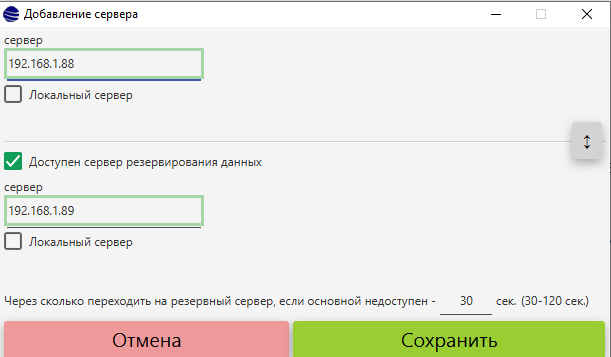
В случае необходимости указать порт для подключения вручную, снимается чекбокс с пункта "Автоматическое определение порта" и в поле "Порт подключения АРМ" вносятся изменения.
